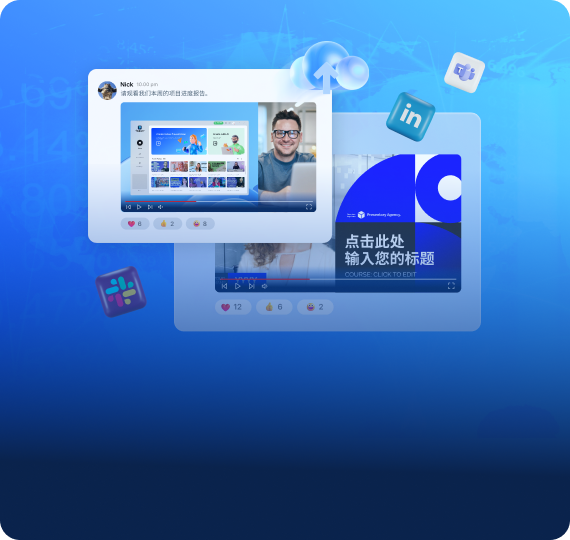PowerPoint即PPT,可以被认为是演示软件的同义词。在微软办公套件中,他与Word和Excel并列,被广泛使用,是一款非常方便和用户友好的软件。然而,尽管它有许多功能,初学者或长时间不使用的人可能会觉得它复杂,不知道从哪里开始。
在本文中,我们将提供PPT使用指南。我们将涵盖从入门到精通的关键要点,因此,请务必一直阅读到最后。
让我们从看一下如何使用PPT的基本功能开始。在本章中,我们将提供以下四个基础操作教程:添加幻灯片、添加文本、插入图像或图表、保存
步骤一:添加幻灯片
首先,让我们看看如何在PPT中添加幻灯片。
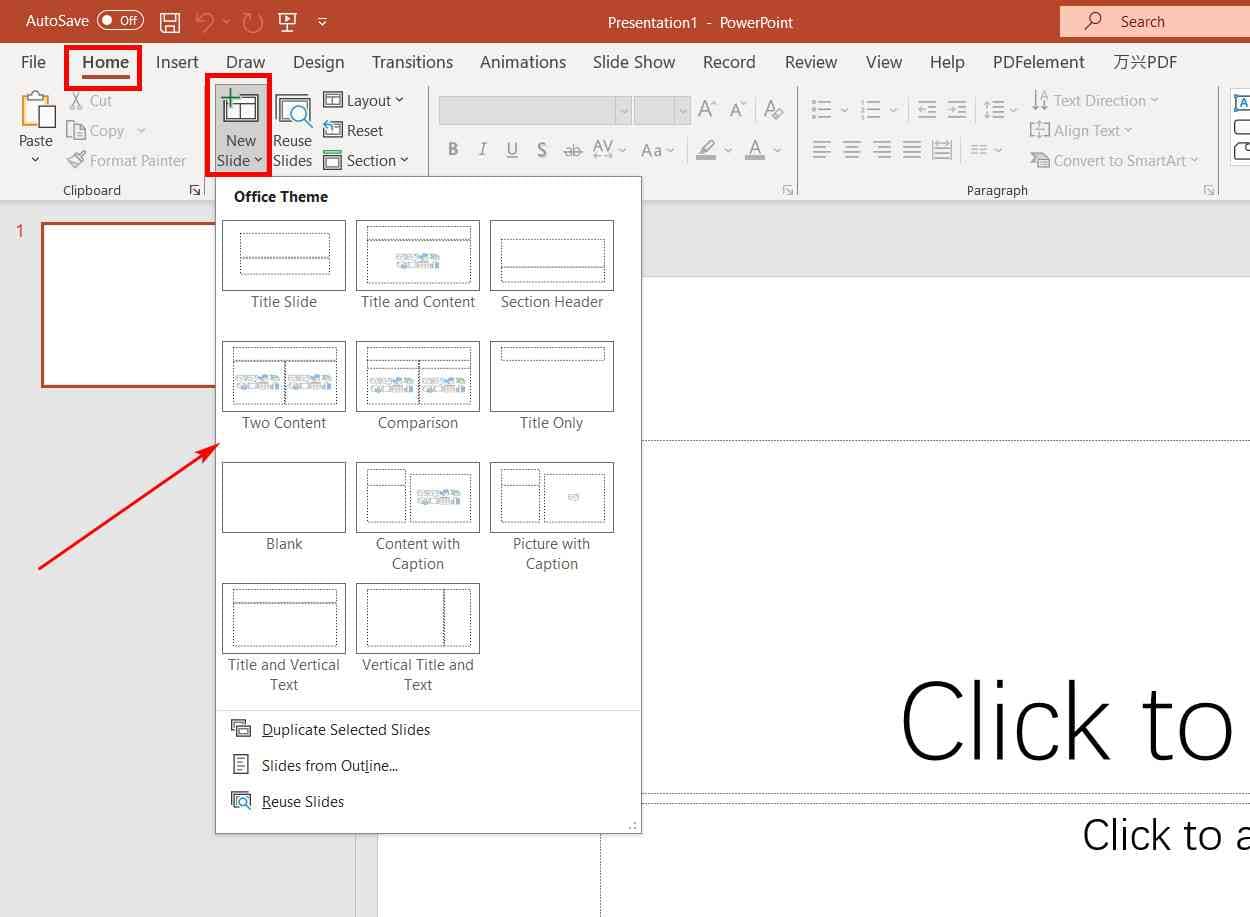
选择[开始] > [新幻灯片]→选择适当的版式。
以下是要记住的两个关键点:
要点1:掌握幻灯片复制功能
您可以通过复制和编辑已经创建的现有幻灯片来使用它们,因此不需要每次都添加全新的幻灯片。当创建演示文稿时,通常会出现要保持相同布局但更改内容的情况。您对复制的掌握程度可以极大地影响您的效率。
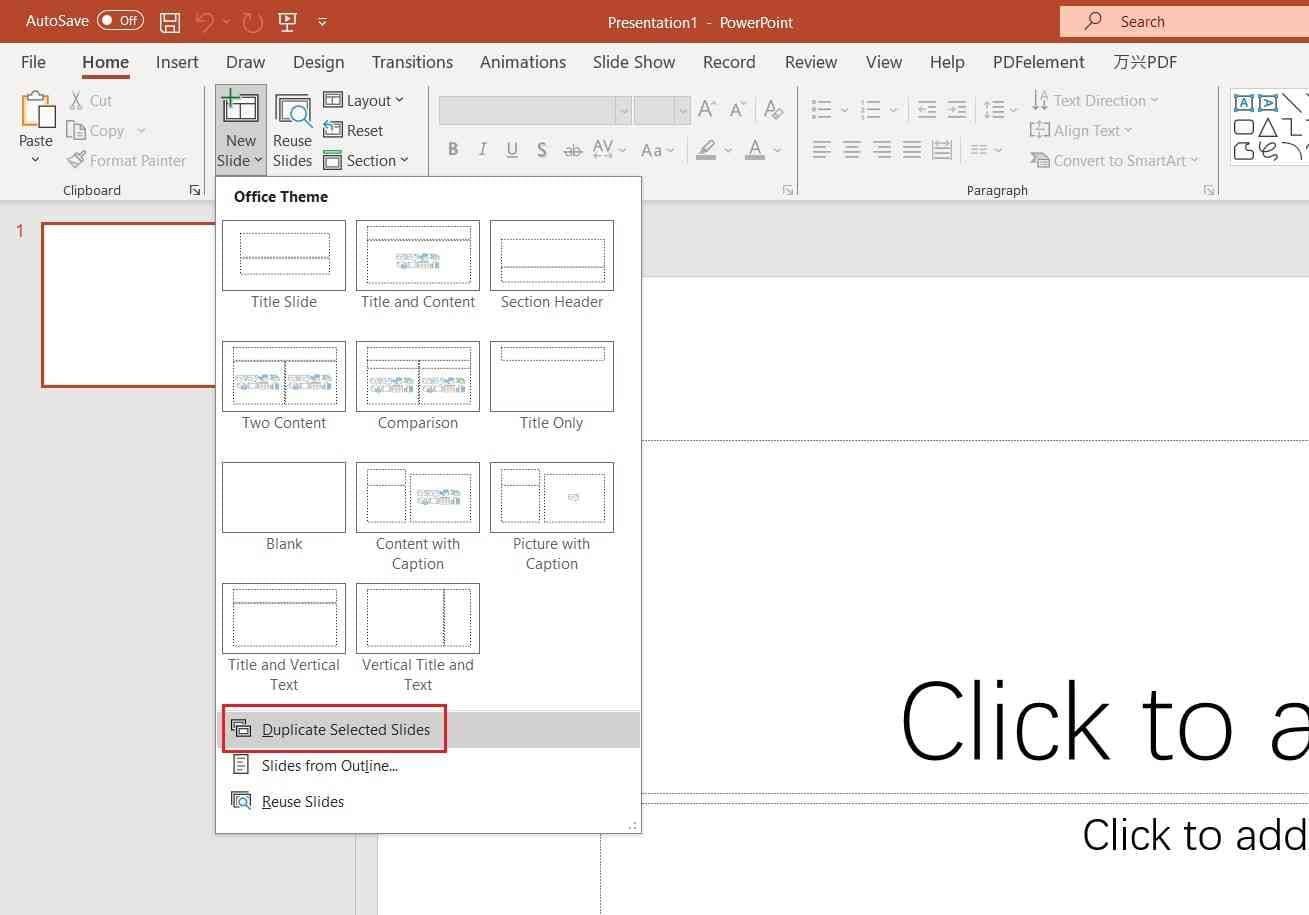
复制幻灯片:选择要复制的幻灯片→选择[开始] > [新幻灯片]→单击[复制所选幻灯片]。
要点2:选择与您的目的相符的主题
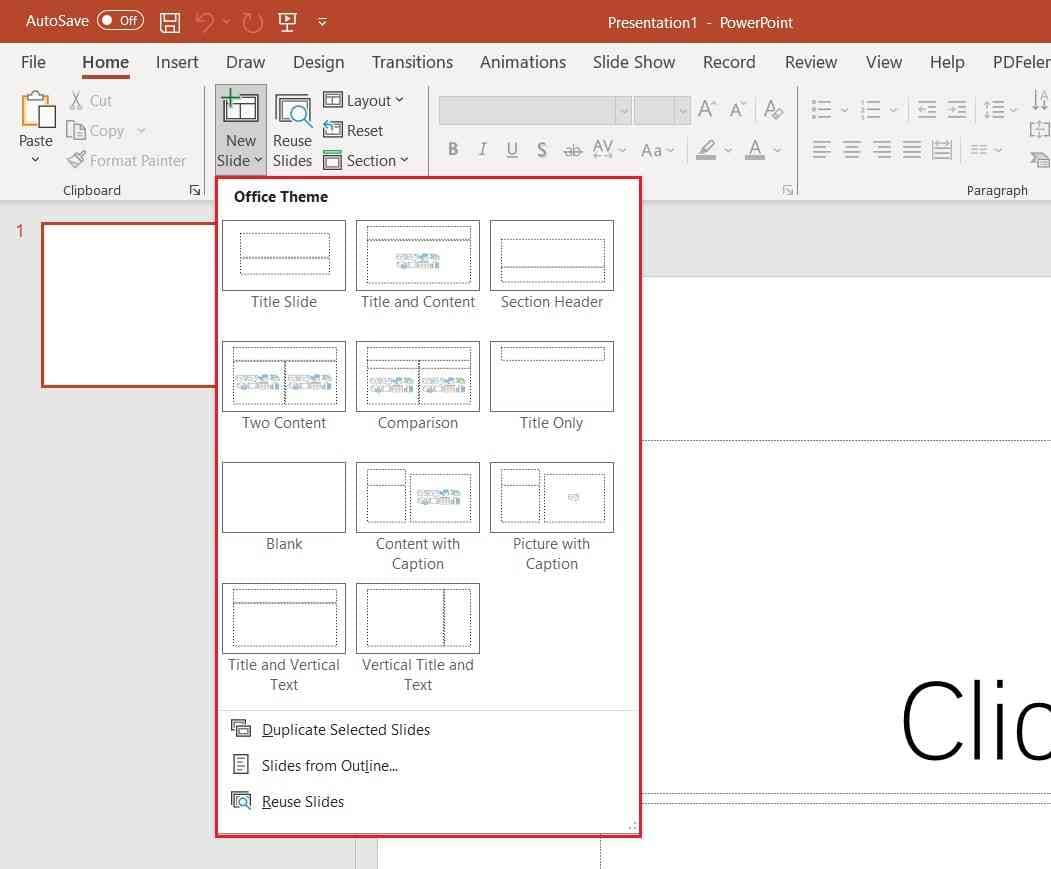
选择与您的演示文稿目的相符的主题可以增强其视觉吸引力和效果。正确的主题可以帮助更有效地向您的观众传达信息。PPT预装了几个Office主题。通过选择与幻灯片目的相符的主题,您可以期望工作效率显著提高,并提高总体质量。
步骤二:添加文本
在许多演示文稿中,通过文本进行解释是必不可少的。让我们探讨如何在PPT中添加文本以及如何编辑已添加的文本。
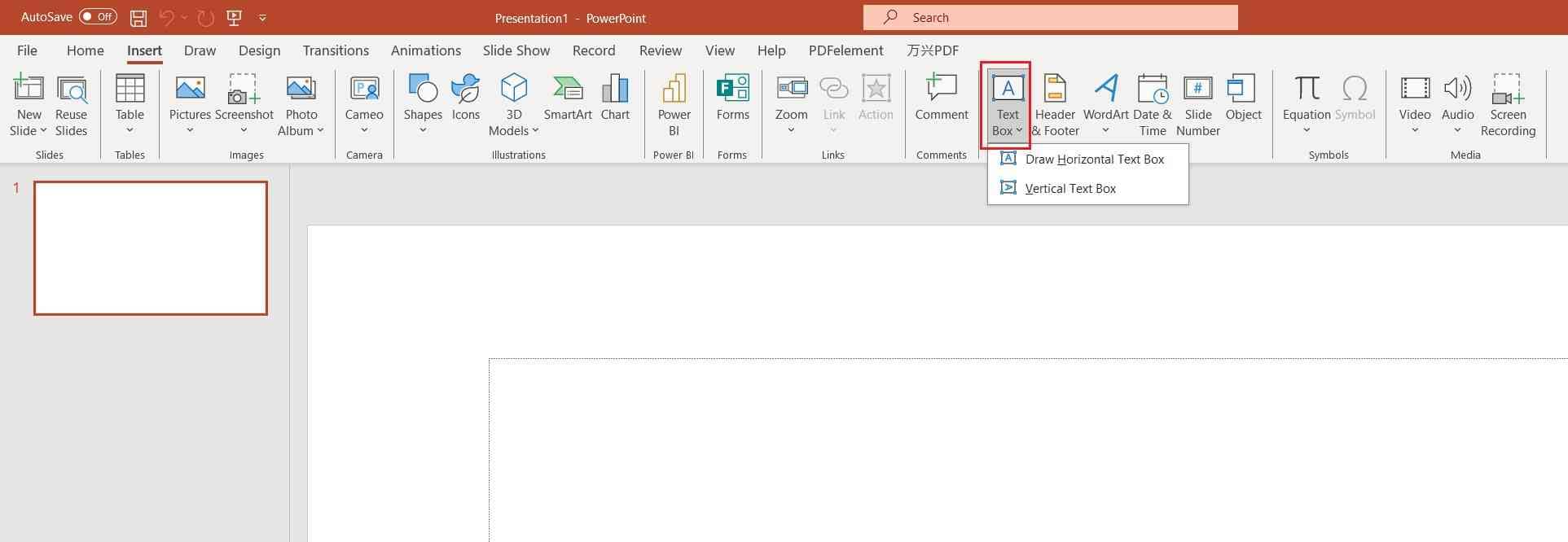
在[插入]选项卡的[文本框]上单击→选择“水平”或“垂直”文本方向→单击并拖动以在幻灯片上添加文本框→在添加的文本框中输入文本
按照上述步骤,您已成功添加了文本框和文本到您的幻灯片中!现在,让我们继续编辑已添加的文本。
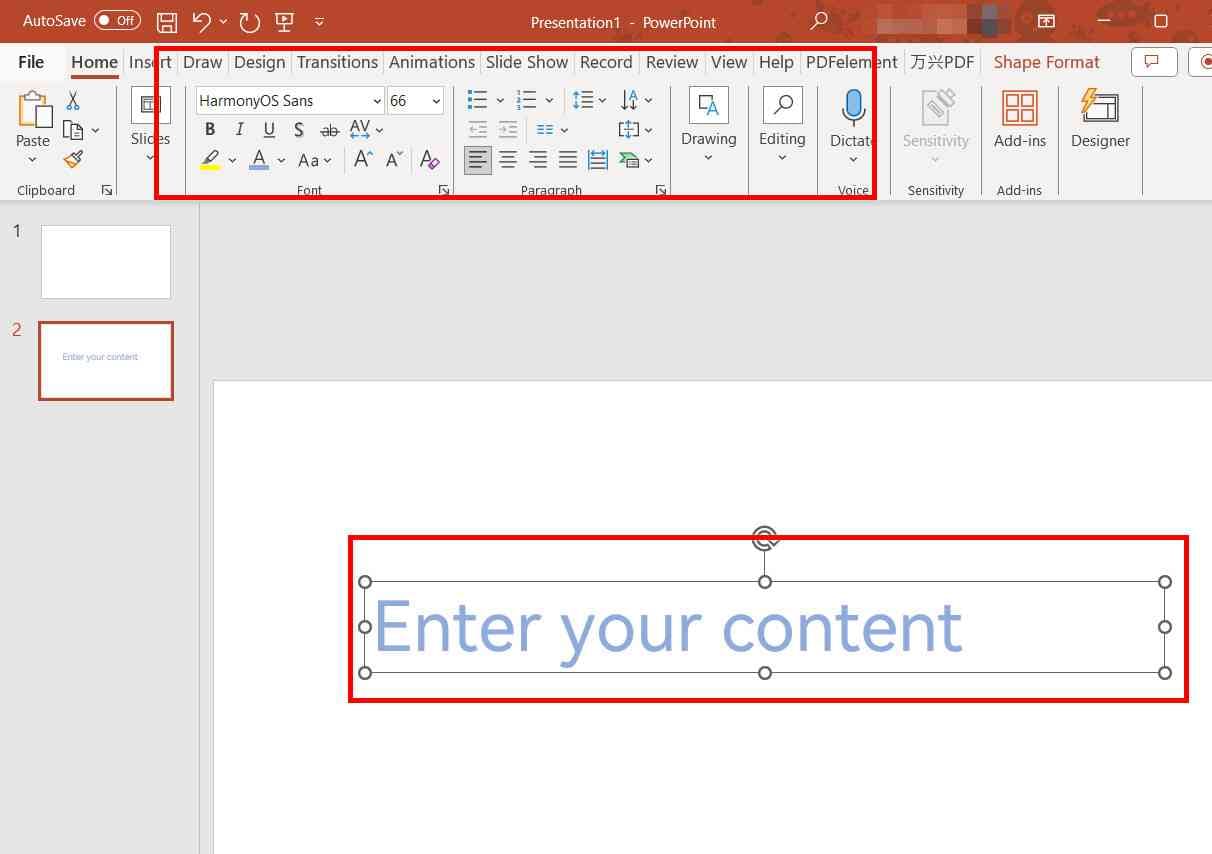
选择要编辑的文本框→在[开始]选项卡的[字体]下,您可以进行各种格式设置,例如字体样式、字体大小、粗体、斜体、下划线、文字颜色、突出显示和字符间距→在[开始]选项卡的[段落]下,您可以为文本配置段落设置
要点1:调整行间距
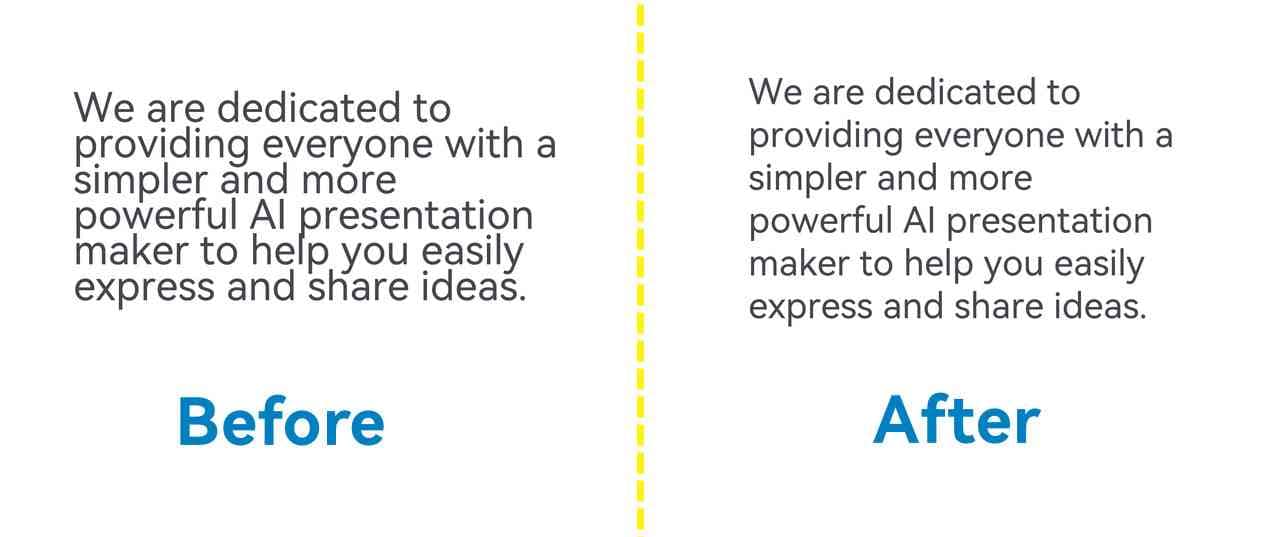
当您比较上述两幅图像时,您可能会注意到“之后”图像已经变得更加可读。在目标是向广泛的观众传达信息的演示文稿中,即使是对可读性和理解度的微小改进也可以产生显著的影响。通过注意字符间距,您可以获得更容易阅读和理解的演示文稿。更改行间距的方法:第1步选择要更改行间距的所有文本。第2步转到[开始] > [行间距],然后选择[行间距选项]。第3步在[间距]下,将[行间距]更改为[1.2]。
要点2:使用文本框
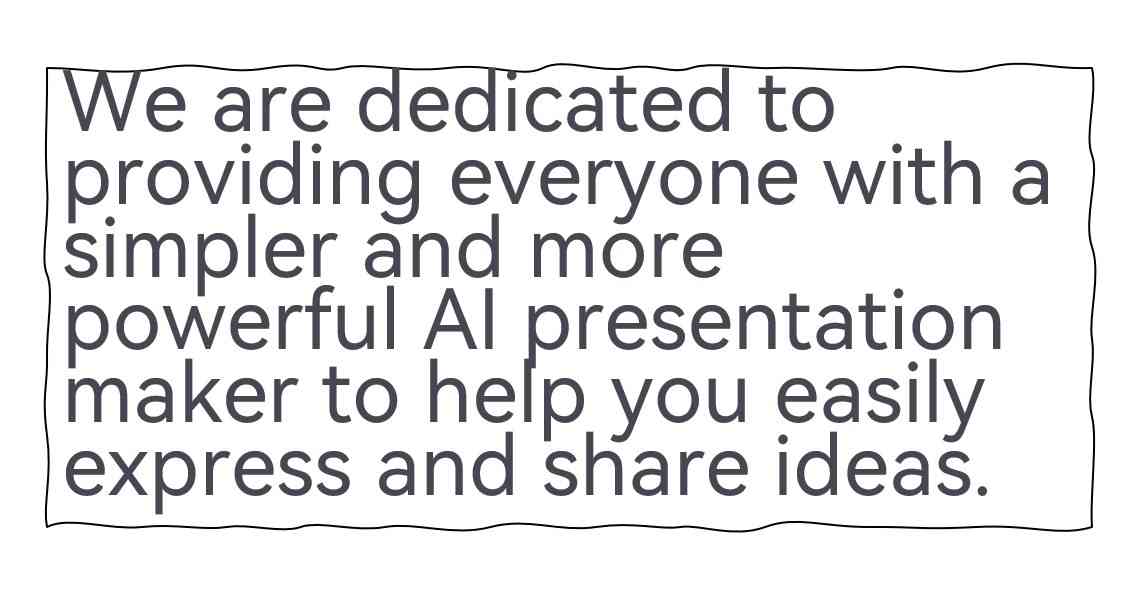
文本框边框可以用于视觉上将文本与周围内容分开,使其更加突出,增强演示的整体清晰度。您可以在PPT中自定义文本框边框以适应您的设计和组织偏好。方法:第1步:选择文本框。第2步:转到[格式形状]。第3步:在[线条]下,您可以设置线条粗细、样式和颜色等选项以自定义文本框边框。
步骤三:插入图像或图表
在演示文稿中插入图像和图表以可视化想法和数据是非常重要的。通过视觉元素如图像和图表来传达信息的影响可能会显著不同于仅使用文本。
插入图像:第1步单击[插入]选项卡。第2步从[图像]类别中选择[图片]。第3步单击[此设备...]以选择。第4步:根据需要放置和编辑图像。
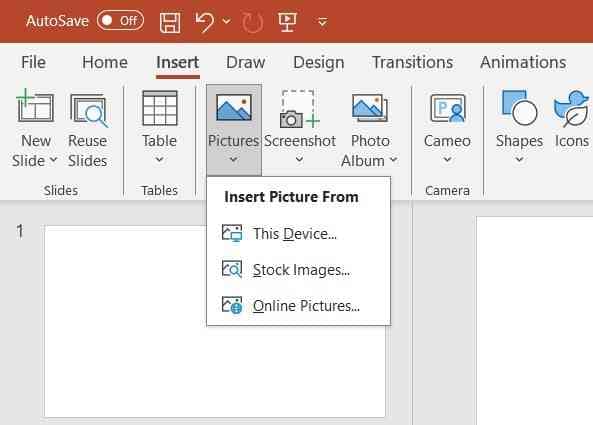
接下来,这是您如何在演示文稿中插入图表:第1步:单击[插入]选项卡。第2步:从[插图]类别中选择[图表]。第3步:选择要使用的图表类型。第4步:单击[确定]以插入图表。第5步:在出现的Excel表中输入您的数据。
在演示中添加图表可以使复杂的数据更易于理解,并增强其视觉吸引力。
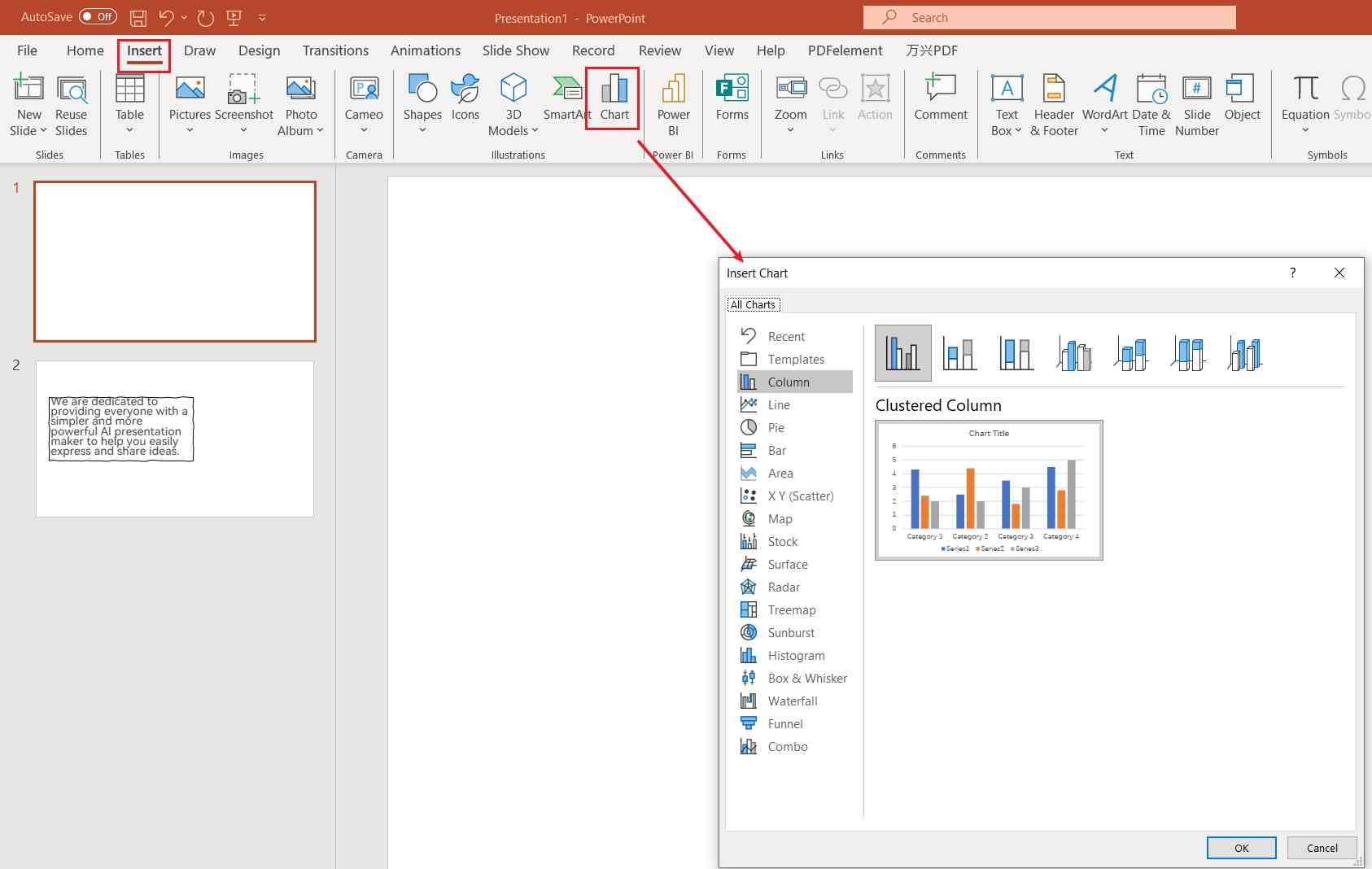
要点1:为您的数据选择合适的图表
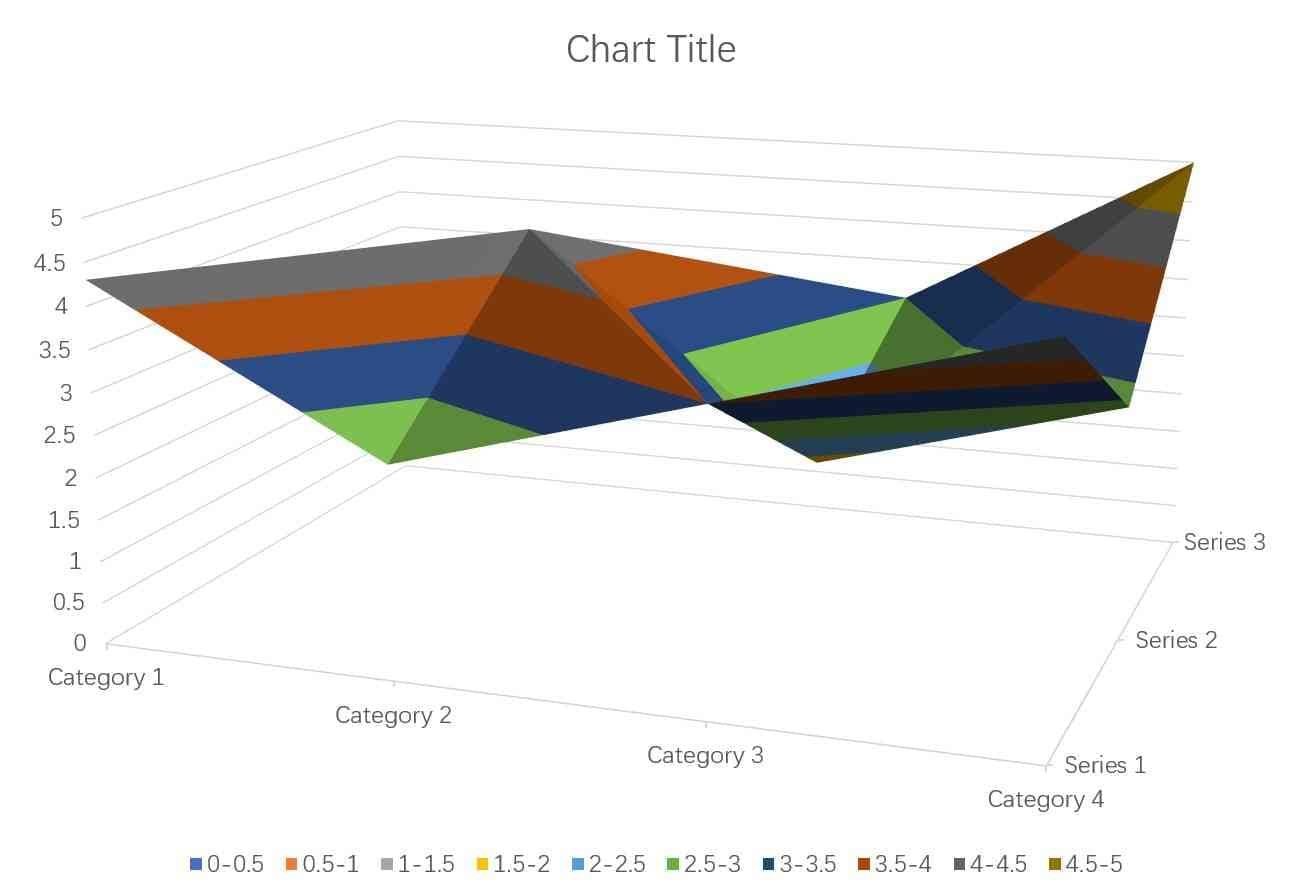
在PPT中选择图表的方式可以极大地影响观众如何看待您的数据。即使使用相同的数据集,视觉呈现方式也会有很大的不同,影响您的信息传达方式。通过牢记您想要用数据传达什么以及确保信息的准确性,您可以更明智地决定对每个数据集使用哪种类型的图表。这个周到的选择过程可以导致更易理解和更有效的演示。
要点2:使用库存图像
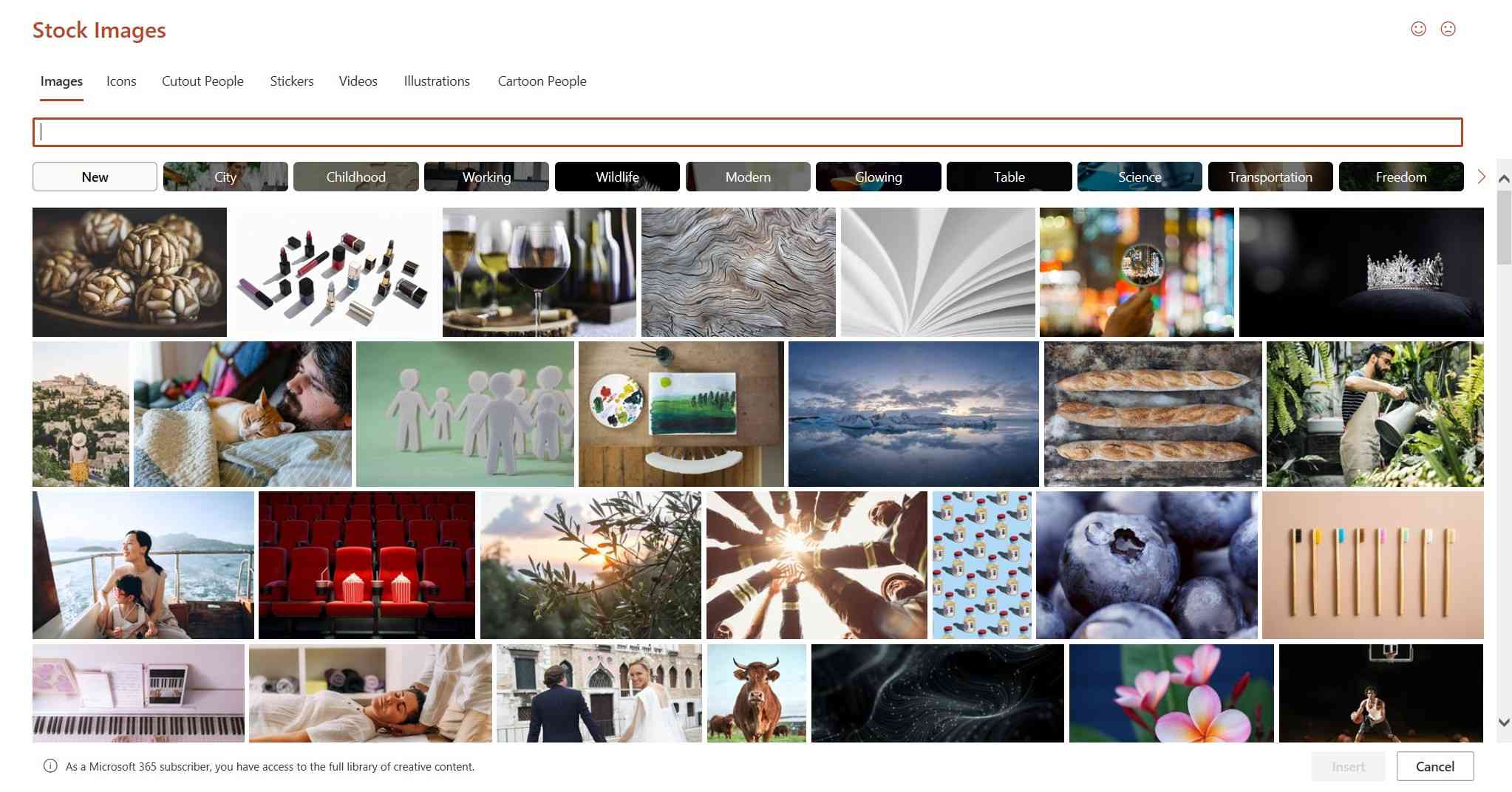
对于使用Microsoft的订阅服务“Microsoft 365”的用户,PPT还包括“库存图像”功能。
第1步:单击[插入]选项卡。第2步:从[图像]类别中选择[图片]。第3步:单击[库存图像]以搜索并选择要插入的图像。第4步:根据需要放置和编辑图像。
通过使用库存图像功能,您可以在PPT内部搜索并使用所需的图像,无需打开Web浏览器。这可以节省时间并提高创建演示文稿的效率。如果您使用Microsoft 365,请务必尝试一下。
步骤四:保存您的PPT
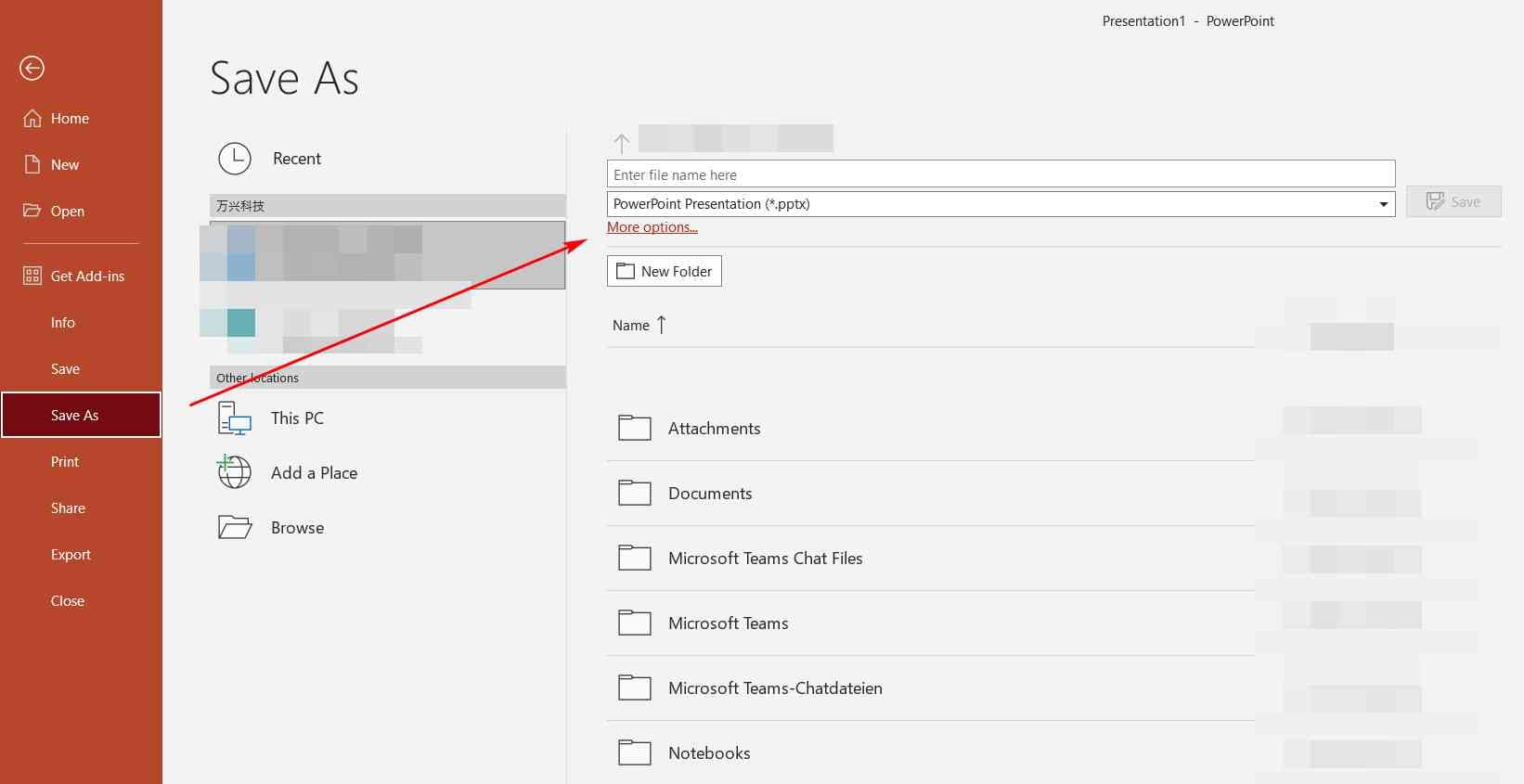
了解如何保存您的幻灯片演示非常重要。以下是具体步骤:
第1步:单击[文件]选项卡。第2步:选择[另存为]。第3步:设置[保存位置]和[文件名]。第4步:单击[保存]。
遵循这些步骤,您可以确保您的幻灯片演示已保存,并可以根据需要访问或分享。
除了前面介绍的基础知识,我们现在将介绍另外四个功能及其用途,这些功能是您应该记住的,以创建更出色的PPT演示。掌握这些高级功能,可以创建符合专业标准的高质量演示。
步骤一:使用模板
在PPT中,您可以利用各种精心设计的模板,节省时间并创建外观精美的演示文稿。使用模板可以消除从头开始创建演示文稿的需求。
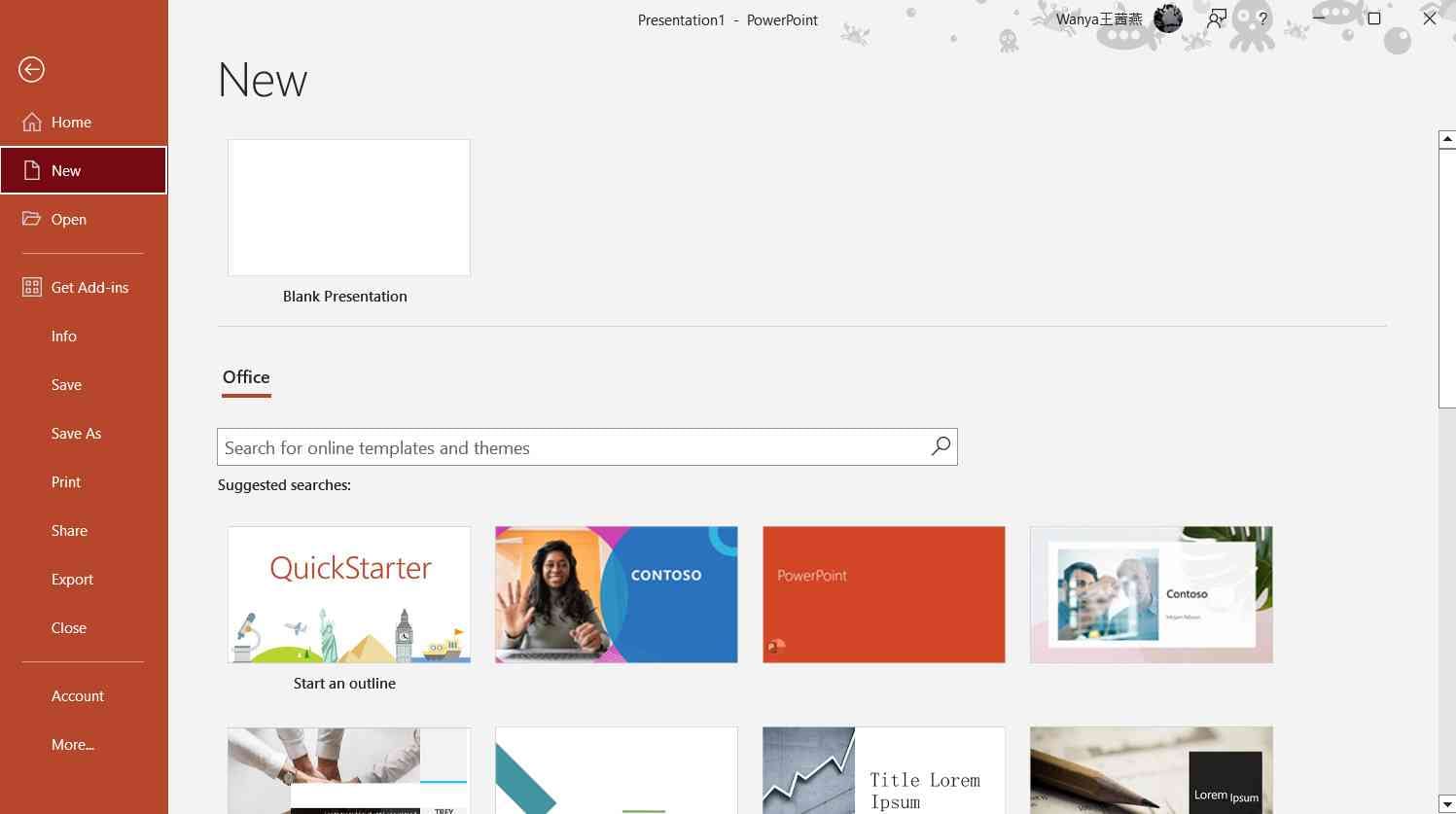
第1步:单击[文件]选项卡,然后选择[新建]。第2步:选择一个模板(您可以在线搜索更多模板以获得更多选择)。第3步:查看详细信息和说明,然后单击[创建]。
通过使用模板,您可以在创建过程中提高演示的视觉吸引力,同时节省宝贵的时间。
步骤二:另存为模板
通过将您精心创建的PPT演示另存为模板,您可以使用相同的格式开始将来的演示,确保一致性并节省时间。
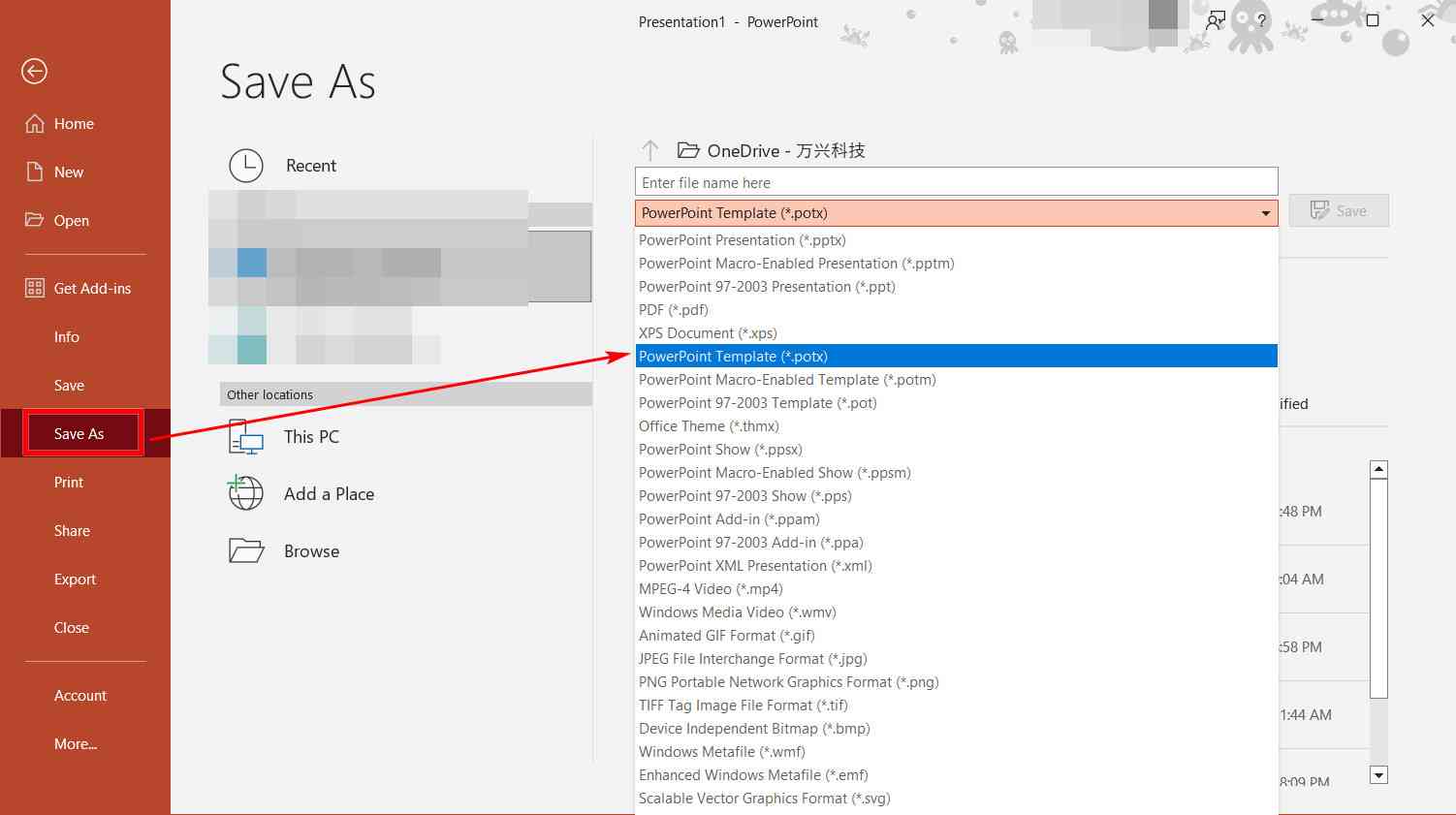
第1步:单击[文件]选项卡,然后选择[另存为]。第2步:将保存格式更改为[PPT模板(*.potx)]。第3步:设置名称和保存位置,然后单击[保存]。
这使您可以重复使用自定义设计,提供了一种在多个演示文稿中保持一致风格的便捷方式。
步骤三:添加动画
在PPT中,通过将动画添加到文本、图像、对象等,可以吸引观众的注意力。动画可以使您的演示更具吸引力和动感。
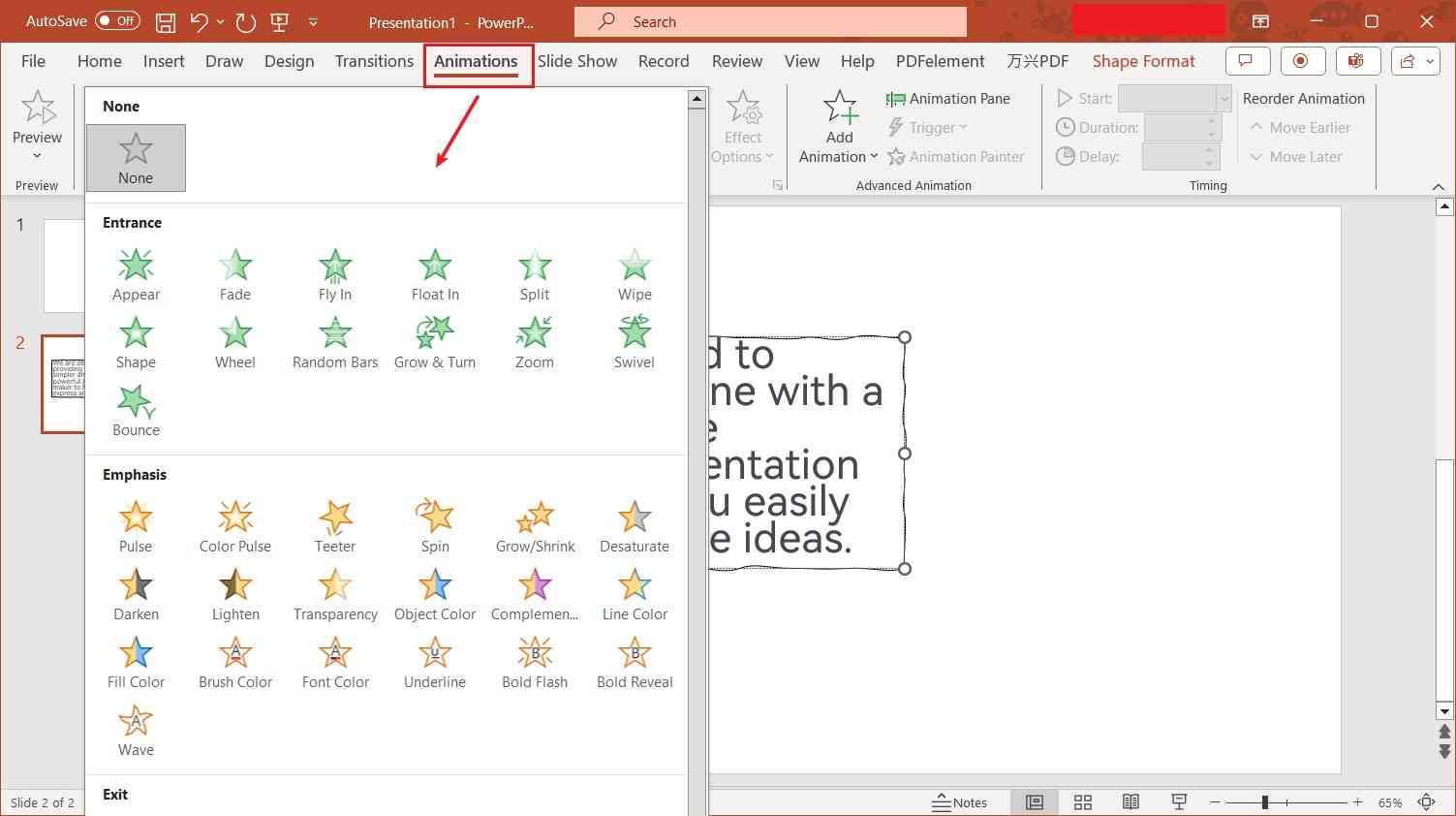
第1步:选择要添加动画的项。
第2步:转到[动画]选项卡。
第3步:从[动画选择]或[添加动画]中选择一个动画。
第4步:配置动画设置,如[动画选项]和[时序]。
第5步:使用[预览]预览动画。
通过加入动画,您可以有效地传达您的信息并创建更具吸引力的演示。
步骤四:插入精彩的图表
除了现有的图表,Microsoft还在其官方网站上提供高级图表模板。如果您在现有选项中找不到完美的图表,可以探索这个资源。
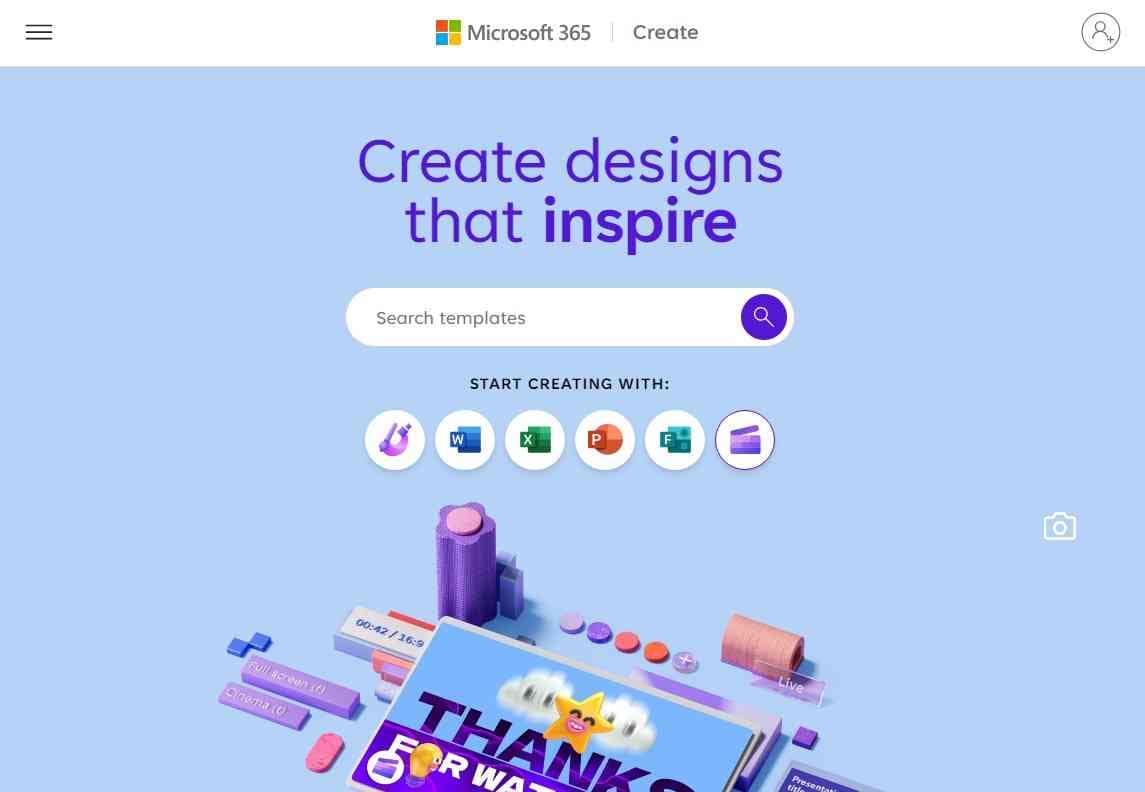
第1步:访问模板/图表。
第2步:选择您喜欢的图表并下载它。
第3步:打开下载的文件。
第4步:复制幻灯片。
第5步:将它们粘贴到您想要使用它们的PPT中。
使用专业设计的图表可以增强您的演示,使数据更具视觉吸引力和影响力。
下载和自定义模板,如组织图表模板,可以节省大量时间和精力。它可以让您快速创建外观精美和清晰的幻灯片,使您的演示更加专业和引人注目。利用可用的模板是简化演示文稿创建过程的聪明方式。
步骤五:添加音效
在PPT中,您还可以添加音效或背景音乐,这在为演示提供氛围时起到了重要作用。当您希望增强演示的整体氛围时,这个技巧非常重要。
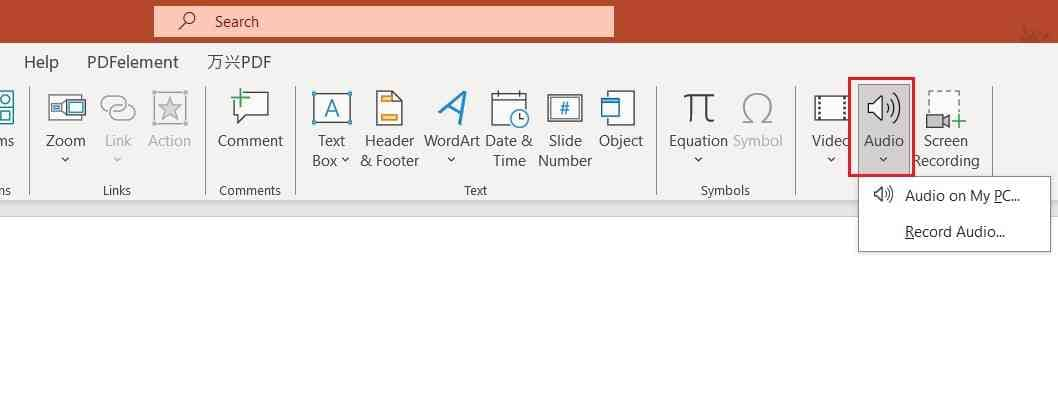
此外,您还可以应用类似的过程来添加带有音效的视频。
如何添加音效第1步:单击[插入]选项卡,然后[音频] > [我的计算机上的音频]。第2步:从您的计算机中选择要添加的音频文件。第3步:单击[插入]。
在创建演示文稿工具方面,PPT广泛而知名。然而,还有其他方便的演示文稿创建工具可供选择,其中一个备受推荐的选项是“万兴智演”。
1、什么是万兴智演
万兴智演是由享誉全球的创意软件制造商万兴科技开发的演示文稿创建软件。尽管万兴智演简单易用,但拥有丰富的功能。特别是,它提供了具有AI生成功能的演示文稿生成能力,可以通过几个简单的指令提出并创建内容和大纲。结合其丰富的动画、过渡、模板和其他工具,您可以快速创建高质量的演示文稿。
2、万兴智演主要功能
功能1:演示文稿创建
万兴智演包括强大的演示文稿创建功能,且它融合了AI生成的内容和AI驱动的智能抠像,使任何人都可以通过组合各种模板和动画创建高质量的演示文稿。
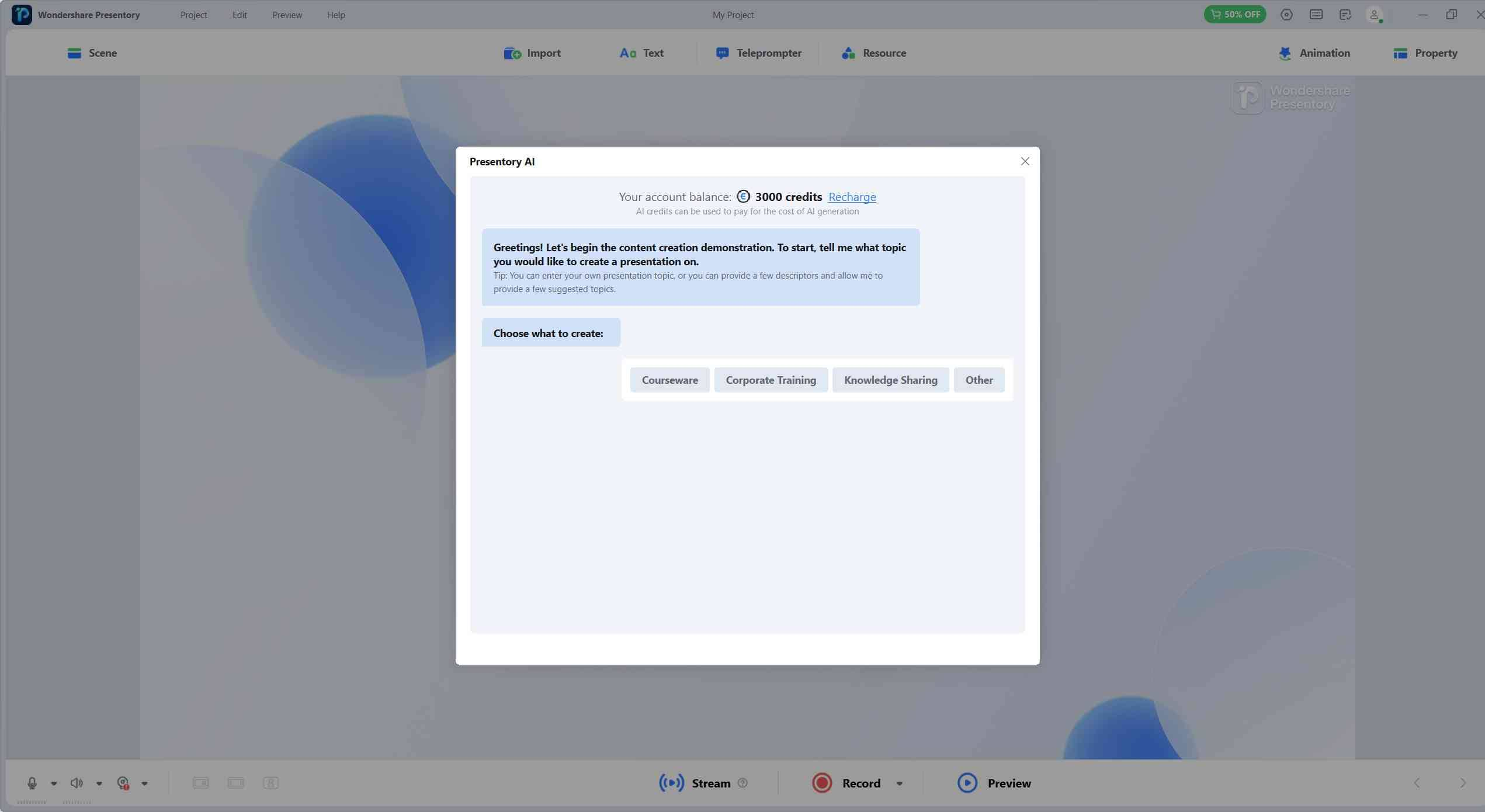
功能2:录制功能
万兴智演包括录制功能,允许您录制演示文稿并将其导出为视频。这个功能将万兴智演的实用性扩展到传统演示以外,使您可以将演示上传到YouTube等平台,或将其分发给无法实时参加的观众。
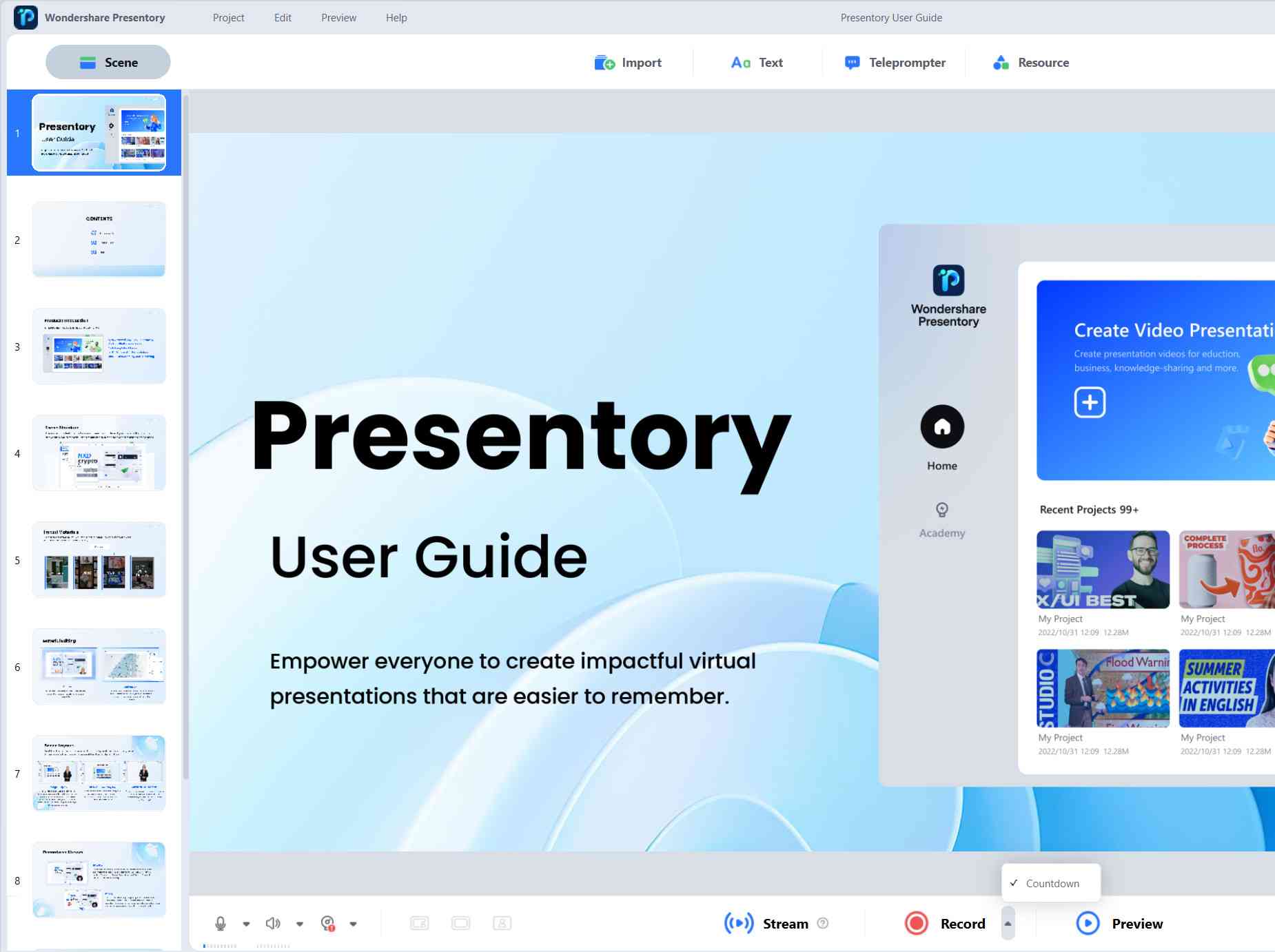
功能3:直播推流
万兴智演的亮点之一是直播推流功能,它允许直接连接到Zoom和腾讯会议等平台,以实现无缝的演示交付。这个功能消除了复杂设置的需求,使其成为远程演示和在线会议的理想工具。
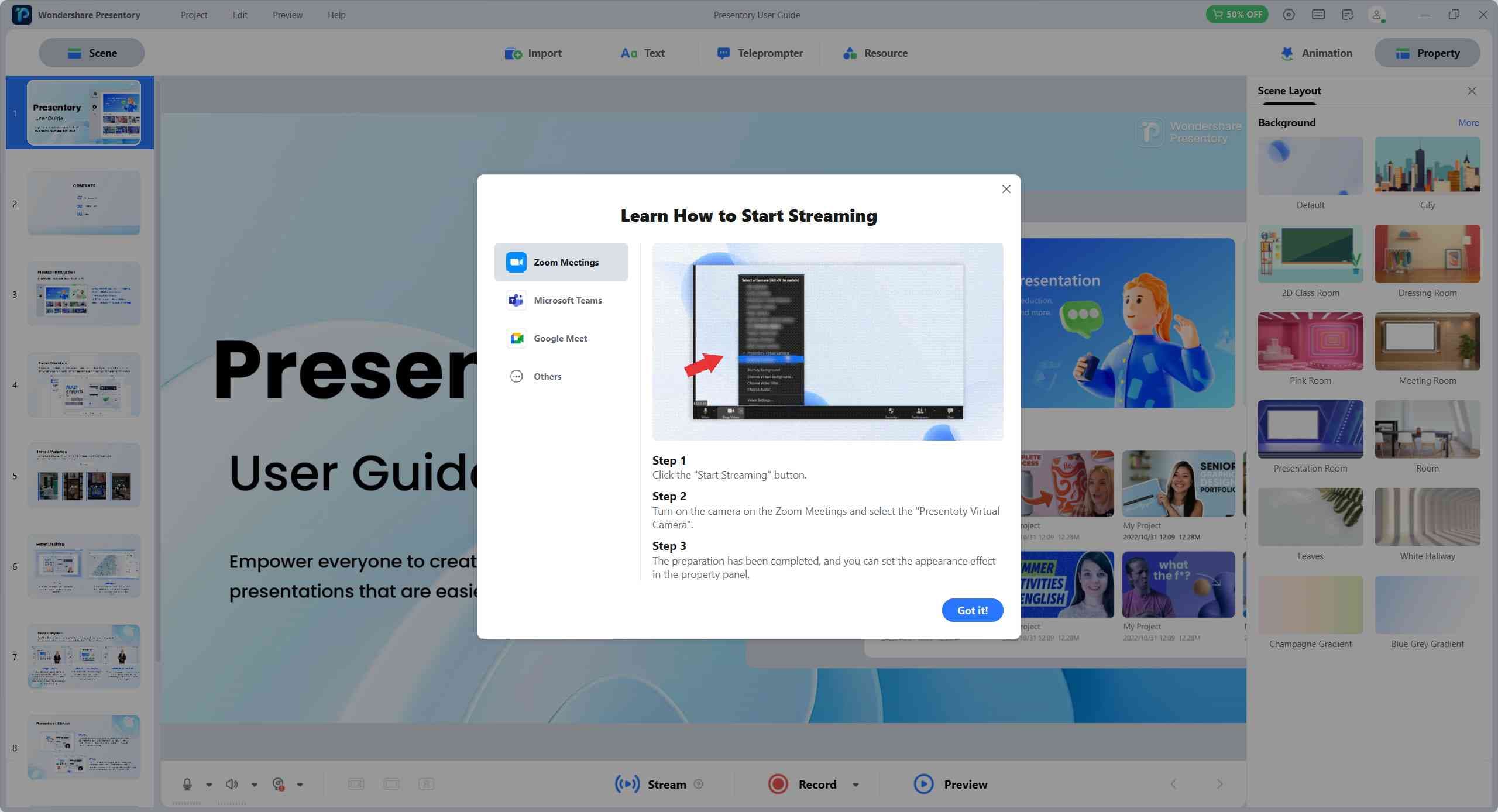
万兴智演的设计目标是为任何人提供更轻松的演示文稿创建和交付体验。它的AI功能、独特的背景去除、灵活的动画和流媒体能力使其成为一个值得考虑的PPT替代品。无论您是初学者还是专业人士,万兴智演都值得一试。
创建演示文稿可以是一个富有创造性的过程,而理解PPT的基本功能和使用高级功能可以帮助您打造出色的演示。您还可以考虑尝试一些PPT替代方案,如万兴智演,以提供更多创新的工具和功能。
无论您使用哪种工具,始终记住清晰的传达信息和吸引观众是成功的关键。祝您成功地创建和交付出色的演示文稿!